
Erstellen eines Apple Music-Profils in iTunes auf dem PC
Nachdem du Apple Music abonniert hast, musst du ein Profil erstellen und Freunde hinzufügen, bevor du Musik teilen kannst.
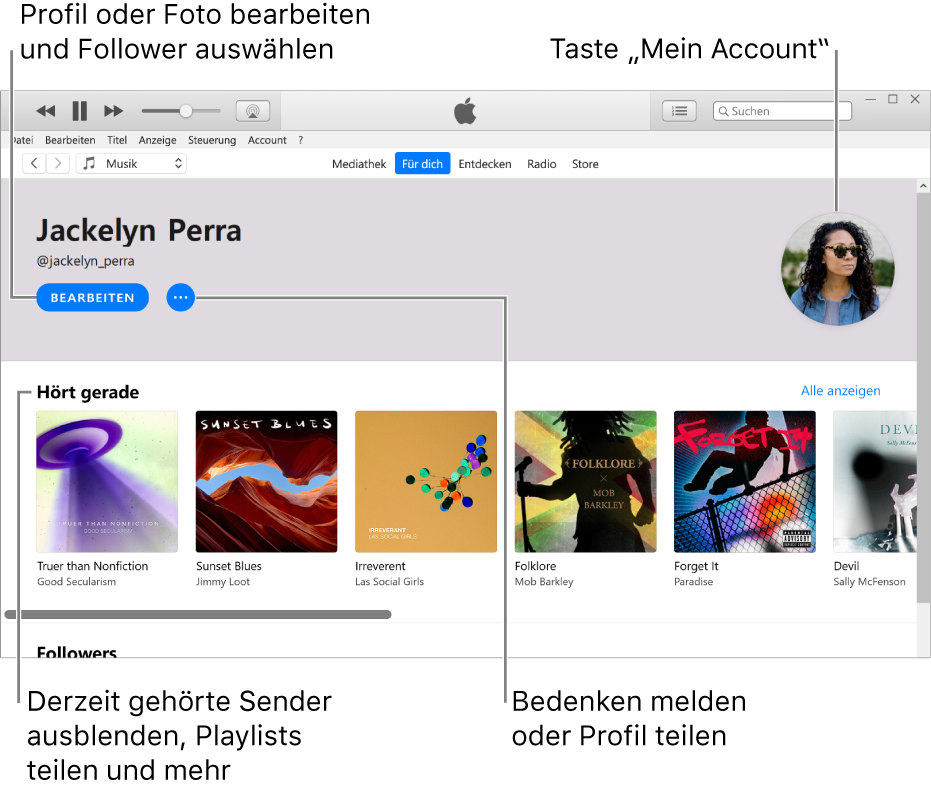
Profil erstellen
Wähle in der iTunes-App
 auf dem PC „Musik“ aus dem Popupmenü oben links und klicke auf „Für dich“.
auf dem PC „Musik“ aus dem Popupmenü oben links und klicke auf „Für dich“.
Wird „Für dich“ nicht angezeigt, melde dich mit deiner Apple-ID bei Apple Music an, sofern du nicht bereits angemeldet bist.
Klicke auf die Schaltfläche „Mein Account“ (sieht wie ein Foto oder Monogramm aus) oben rechts im Fenster und dann auf „Los geht‘s“.
Du kannst Freunde einladen, um dir zu folgen, nachdem du dein Profil eingerichtet hast.
Wenn du nach dem Hinzufügen von Freunden Musik mit ihnen teilen willst, stelle sicher, dass du „Von dir bestätigte Personen“ im Bereich, wer dir folgen darf, ausgewählt hast.
Freunde hinzufügen oder entfernen
Wähle in der iTunes-App
 auf dem PC „Musik“ aus dem Popupmenü oben links und klicke auf „Für dich“.
auf dem PC „Musik“ aus dem Popupmenü oben links und klicke auf „Für dich“.
Wird „Für dich“ nicht angezeigt, melde dich mit deiner Apple-ID bei Apple Music an, sofern du nicht bereits angemeldet bist.
Klicke auf die Schaltfläche „Mein Account“ (sieht wie ein Foto oder Monogramm aus) oben rechts im Fenster und dann unten im Profil auf „Weitere Freunde suchen“.
Klicke erneut auf „Weitere Freunde suchen“ und dann auf „Folgen“ oder „Einladen“, um dich mit Freunden zu vernetzen.
Wenn du angeben willst, wer in dieser Liste erscheinen soll, wähle „Account“ > „Apple Music“ und dann die Einstellungen für „Freunde suchen“. Du kannst dann auswählen, ob du deine Kontakte und Personen von verknüpften Accounts (z. B. Facebook) sehen willst.
Klicke auf „Fertig“.
Alternativ kannst du den Namen eines Freundes in das Suchfeld eingeben, ein Ergebnis auswählen und auf „Folgen“ klicken. Wenn du jemanden nicht finden kannst, vergewissere dich, dass die betreffende Person ein Profil erstellt hat. Wenn das Profil des Freundes privat ist, muss dieser deiner Anfrage zustimmen.
Wenn du jemandem nicht mehr folgen willst, klicke auf die Schaltfläche „Mein Account“, klicke auf das Profil der betreffenden Person und dann auf „Folge ich“.
Anfragen annehmen oder ablehnen
Wähle in der iTunes-App
 auf dem PC „Musik“ aus dem Popupmenü oben links und klicke auf „Für dich“.
auf dem PC „Musik“ aus dem Popupmenü oben links und klicke auf „Für dich“.
Wird „Für dich“ nicht angezeigt, melde dich mit deiner Apple-ID bei Apple Music an, sofern du nicht bereits angemeldet bist.
Klicke auf die Schaltfläche „Mein Account“ (sieht wie ein Foto oder Monogramm aus) oben rechts im Fenster und dann auf „Anfragen anzeigen“.
Du erhältst nur dann Anfragen, wenn du in deinem Profil „Von dir bestätigte Personen“ auswählst.
Führe einen der folgenden Schritte aus:
Anfrage annehmen: Klicke auf die Schaltfläche „Anfrage annehmen“
 , um der Person zu erlauben, dir zu folgen.
, um der Person zu erlauben, dir zu folgen.Anfrage ablehnen: Klicke auf die Schaltfläche „Anfrage ablehnen“
 , wenn die Person dir nicht folgen soll.
, wenn die Person dir nicht folgen soll.
Profil entfernen
Wähle in der iTunes-App
 auf dem PC „Musik“ aus dem Popupmenü oben links und klicke auf „Für dich“.
auf dem PC „Musik“ aus dem Popupmenü oben links und klicke auf „Für dich“.
Wird „Für dich“ nicht angezeigt, melde dich mit deiner Apple-ID bei Apple Music an, sofern du nicht bereits angemeldet bist.
Klicke auf die Schaltfläche „Mein Account“ (sieht wie ein Foto oder Monogramm aus) oben rechts im Fenster und dann auf „Bearbeiten“.
Klicke auf „Profil löschen“ und zur Bestätigung erneut auf „Profil löschen“.
Nachdem du dein Profil gelöscht hast, werden dein Profil und deine Playlists nicht mehr in Suchen angezeigt und deine Follower können dich und deine Musik nicht mehr in ihren Profilen sehen. Wenn du dein Profil innerhalb von 90 Tagen erneut erstellst, werden deine vorherigen Informationen und Follower wiederhergestellt.